这里的仪表盘并非汽车上的显示设备。在BDP个人版中,它是一个关键区域,用于集中展示用户创建的所有图表。下面我们就来了解仪表盘的创建、设计及分享等功能……
1、 登录BDP个人版,支持手机号或邮箱登录,亦可通过短信快捷登录。
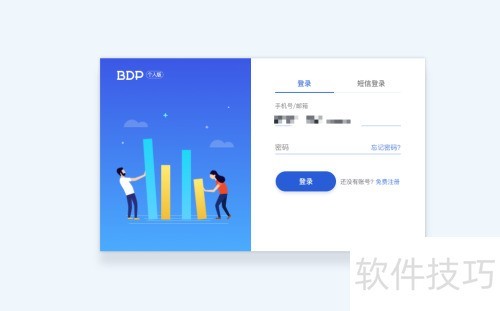
2、 新的仪表盘该如何创建?
3、 第一步:打开仪表盘,点击+号,选择创建仪表盘(1所示)。
4、 第2步:选择所属文件夹, picking可视化形式,高级仪表盘可添加文字、图片、视频等元素,不只是数据图表,输入名称后即可完成创建。
5、 文件夹同样可以新建,具体入口参见图1。
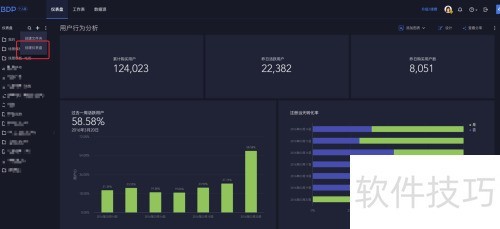
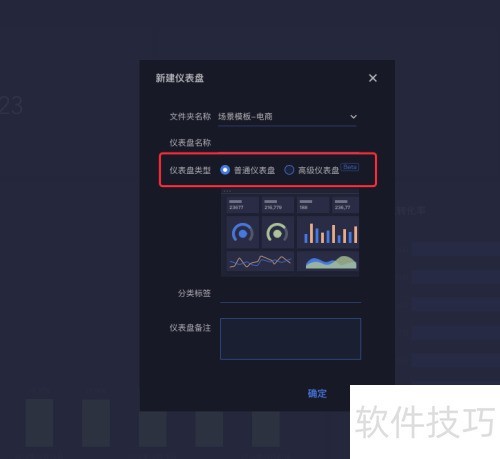
6、 二、仪表盘的设计方法?
7、 创建好仪表盘并完成数据图表制作后(详见BDP个人版入门教程),如何让仪表盘整体更美观?
8、 第一步:拖动调整图表尺寸,具体操作参照图1。
9、 第2步:调整图表位置。将鼠标置于图表空白处,直接拖动即可更改位置。
10、 第3步:仪表盘右上角的设计按钮,可用于调整布局设置。
11、 此外,高级仪表盘的设计更为丰富,不仅能调整数据图表,还能插入文字、图片、视频等多元元素,2所示。
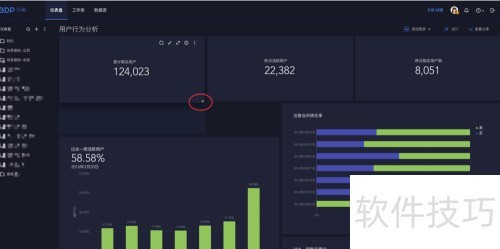
12、 如何分享和导出仪表盘内容?
13、 优质内容自然要分享,BDP个人版支持分享与导出功能。
14、 分享方法:点击右上角分享按钮,参照图1。可复制链接或直接分享给好友,详情见图2。
15、 其他人还可以对你的心情面板进行评论和点赞!
16、 如何导出:点击导出仪表盘或导出PDF选项,具体位置参见图3。
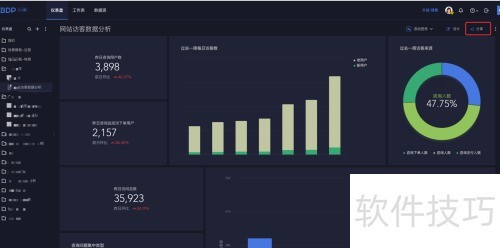
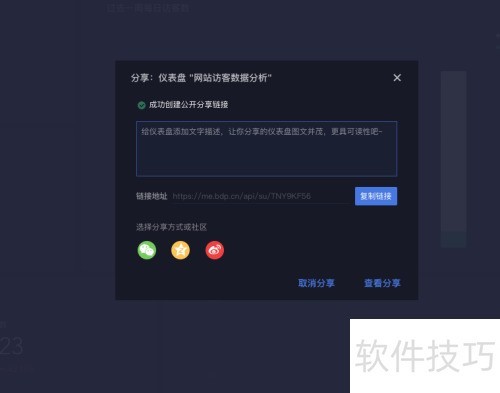
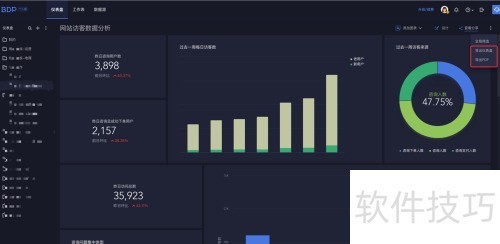
17、 仪表盘很简单,大家都学会了吗?不会的话请联系BDP客服。














